爱奇艺里面是有一个蹦迪的模式,这个估计很多用户是不太清楚的,今天小编就来为大家介绍一下爱奇艺如何来开启蹦迪模式,有兴趣的一起来看看吧。
爱奇艺怎么开启蹦迪模式?爱奇艺开启蹦迪模式教程

1、打开爱奇艺,选择需要播放的视频
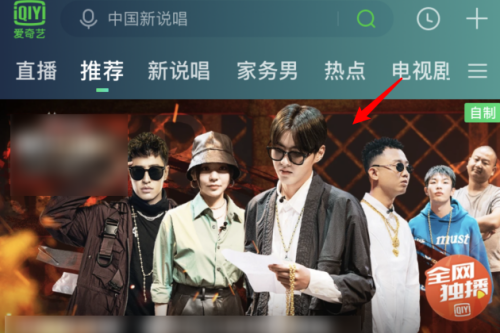
2、点击右下方的全屏图标
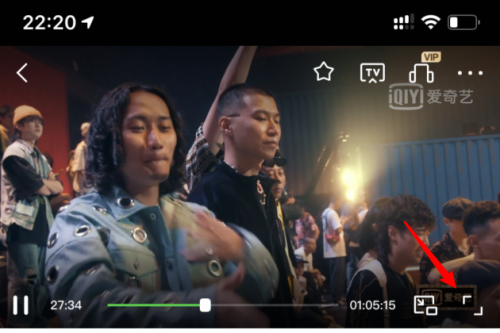
3、上方如果出现一个类似闪电的图标,说明该视频支持蹦迪模式
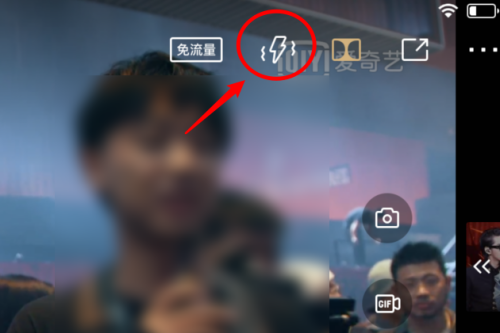
4、点击该图标后,可以设置蹦迪模式

5、点击打开后,在演唱歌曲时,就会触发振动和闪光灯的效果
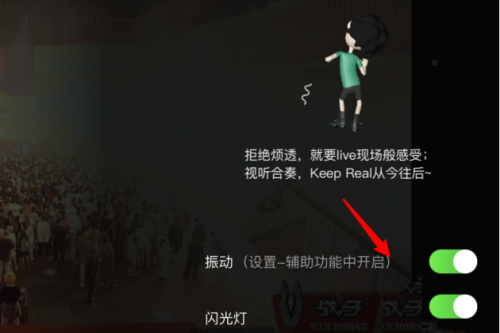
以上就是小编带来的软件开启蹦迪模式的方法了,更多精彩教程尽在ZI7下载站!

101.41MB
点击查看
21.7MB
点击查看
42.1MB
点击查看
44.55MB
点击查看
32.32MB
点击查看
112.49MB
点击查看